El Editor de Microsoft se ejecuta en Word para la Web para analizar el documento y ofrecer sugerencias para los problemas de ortografía, gramática y estilo. Cuando inicia sesión con su cuenta deMicrosoft 365, el Editor ofrece sugerencias para mejoras, como hacer que las oraciones sean más concisas, elegir palabras más sencillas o escribir con un estilo más formal.
Para obtener más información, consulte Obtener más del Editor con Microsoft 365.
El panel editor
Para acceder al panel Opciones del editor, seleccione el icono Editor en la pestaña Inicio de la cinta de opciones.
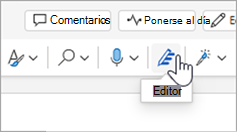
En el panel del Editor que se muestra, puede especificar qué desea que supervise el Editor. Seleccione un tipo de corrección o refinamiento (por ejemplo, Gramática, Clarity) y use las flechas de la tarjeta de sugerencias para recorrer las opciones.
Sugerencias en línea
El Editor resaltará las preocupaciones a medida que se detecten. El panel abierto del Editor también indica estas ocurrencias.
Puede hacer clic en las palabras resaltadas para ver sugerencias para resolver el problema. Haga clic en cualquiera de estos para implementarlo o elija Ignorar si desea conservar el texto tal como está escrito. También puede hacer clic en el icono de bombilla para obtener una explicación más detallada del problema. Seleccione el icono de tres puntos para ver otras acciones disponibles.
Notas adicionales:
-
Si cambia de opinión sobre un problema que ha omitido, puede cerrar y volver a abrir el documento y volver al Editor. Volverá a encontrar el problema.
-
Puede agregar su palabra única a un diccionario personalizado en cualquier programa de Office. Esto hace que la palabra esté disponible para la revisión ortográfica en todos los programas de Office.
El Editor se está ejecutando, incluso cuando su panel está cerrado
El Editor siempre se ejecuta en segundo plano. Por lo tanto, incluso cuando el panel está cerrado, es posible que siga apareciendo un subrayado rojo y azul en relación con los problemas de ortografía, gramática y estilo.
-
Haga clic con el botón izquierdo en el texto subrayado para ver las sugerencias de reemplazo que puede seleccionar para implementar.
-
Abra el menú de tres puntos para ver otras opciones (por ejemplo, Ignorar, Mostrar sinónimos, Agregar al diccionario).
Nota: En Word para la Web, puede personalizar sus preferencias para la configuración del Editor. Vaya al menú Revisar > Editor > Configuración. Esta configuración solo se aplica cuando se cierra el panel del Editor.
Comprobación en más de un idioma
Es posible que el documento se haya escrito en más de un idioma o que desee cambiar a otro idioma para que lo compruebe el Editor.
Para comprobar el texto en otro idioma, seleccione el texto, vaya a Revisar > Editor > Establecer idioma de corrección y elija su idioma.
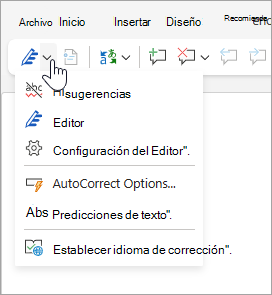
El Editor no comprueba los mismos problemas en todos los idiomas. Durante la comprobación en más de un idioma, el editor le permite conocer las mejoras disponibles para cada idioma.
Esta imagen muestra la configuración del editor aplicada específicamente para inglés (EE. UU.).
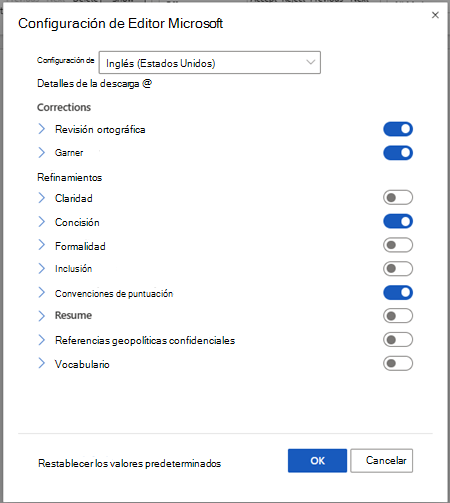
Aunque el Editor revisa la gramática y las mejoras en más de 20 idiomas (y revisa la ortografía en 89), el panel del Editor ahora solo está disponible en inglés, francés, alemán y español. Para obtener información sobre los problemas que comprueba el Editor en varios idiomas, vea Disponibilidad por idioma de la corrección ortográfica, gramatical y de mejoras del Editor.
Editor en el explorador
Si ejecuta el Editor como una extensión en el explorador mientras usa Word en la web, las sugerencias para el documento se muestran en el editor de Word, no en la extensión del explorador.
Para obtener más información sobre la extensión del explorador Editor, vea Revisar la gramática y la ortografía con la extensión del explorador de Microsoft Editor.
Vea también
Obtenga más información a través del Editor en Word Tutorial.







